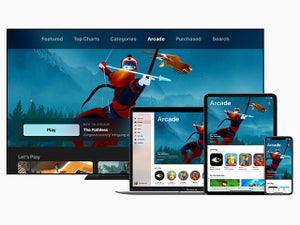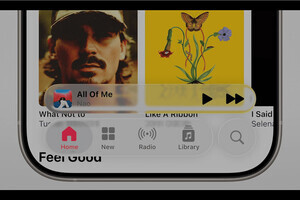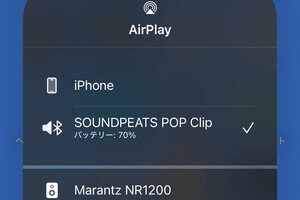新社会人のみなさん、連休は無事に乗り越えられましたでしょうか? そろそろ先輩や上司から与えられるタスクも増えてくる頃かもしれませんね。やるべきことはきちんとこなす。それをサポートしてくれるのが「リマインダー」です。
「リマインダー」でタスクと期日を管理する方法
業種・職種を問わず、社会人の日常は「やるべきこと」であふれています。それをこなすには、仕事を「タスク(個別の作業)」に分解し、ひとつずつ進めていくことが大切です。タスクの管理方法はいろいろありますが、決まった日時にしなくてはならない作業については「リマインダー」を活用すると便利です。
仕事とプライベート、あるいは仕事の種類別など、タスクを分けて管理したい場合は新しい「リスト」を作ります。
リマインダーの各種設定を使いこなそう
忘れちゃいけないタスクの通知がより適切な形で届くよう、各種設定を活用しましょう。
場所にひも付けてリマインドする
リマインダーは日時だけでなく、場所に関連づけることもできます。位置情報をもとに指定した場所に到着or出発したタイミングで通知を届けてくれます。ただし、届くまでに数分程度かかる場合があります。
優先順位を指定する
タスクには「優先順位」を設定することができます。優先順位のアイコンが追加され、大事なタスクがリスト上で目につきやすくなります。ただし、並び順や通知機能などは通常と変わりません。
順番を並び替える
タスクの並び順は手作業で変更することができます。
繰り返しを設定する
「毎日◯時」「毎週◯曜日」など、繰り返し発生するタスクには「繰り返し」設定を活用しましょう。
Siriを使ってタスク登録を省力化
リマインダーは便利ですが、細かい設定まで入力するのはちょっと面倒。そんな時はSiriに頼むのが効率的です。「連絡先」で自分のカードに自宅や勤務先の住所を登録しておくと、「帰ったら」や「会社で」などの言い方で場所を設定できます。